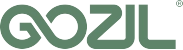les 15 meilleurs Plugins WordPress de 2020
Il y a plus de 55 000 plugins WordPress classés dans le répertoire officiel des plugins WordPress.
Avec autant de plugins, comment savoir lesquels sont légitimes ? Et plus important encore, comment savez-vous quels sont les plugins dont vous en aurez besoin en 2020 ?
Aujourd’hui, nous vous proposons une liste complète des plugins WordPress indispensables pour chaque entrepreneur ou blogueur en ligne pour vous aider à démarrer, exécuter et développer votre entreprise, votre blog ou votre site de commerce électronique, classés en :
- Plugins WordPress pour la sécurité et la sauvegarde
- Plugins WordPress pour la conception et les performances
- Plugins WordPress pour le marketing et le référencement
- Plugins WordPress pour commerce électronique et cours en ligne
- Plugins WordPress pour la gestion de contenu
Mais d’abord, définissons exactement ce que c’est un plugin (et comment ils fonctionnent avec un site Web WordPress).
Qu’est-ce qu’un plugin WordPress ?
Un plugin WordPress est une application ou un logiciel que vous pouvez ajouter à votre site WordPress. Il étend la fonctionnalité ou ajoute une nouvelle fonctionnalité à votre site Web existant.
WordPress fonctionnera de lui-même, mais vous pouvez lui faire faire exactement ce que vous voulez qu’il fasse avec des plugins :
- Vous souhaitez vendre des produits numériques sur votre blog ? Il y a un plugin pour ça.
- Vous voulez vous assurer de ne plus jamais publier quoi que ce soit par accident ? Il y a un plugin pour ça.
- Vous voulez transformer votre site WordPress en une boutique de commerce électronique florissante ? Il y a un plugin pour ça.
Mais comme on l’avait déjà dit, il existe plus de 55 000 plugins WordPress. Et tout comme les applications de l’App Store ou du Play Store il y en a quelques-unes qui se distinguent des autres.
Les meilleurs plugins WordPress de sécurité:
La sécurité de votre site Web WordPress est essentielle pour vous ainsi que pour les utilisateurs de votre site Web. Les plugins suivants peuvent être utilisés pour lutter contre les pirates, les spams ou tout type de menaces possibles pour votre site Web.
1. Sécurité Wordfence
Wordfence protège votre site Web WordPress contre les pirates et les attaquants en ligne. Il le fait avec un pare-feu d’extrémité qui examine et bloque le trafic malveillant.
En plus, le scanner de sécurité Wordfence recherche les logiciels malveillants et les compare avec les fichiers de base de thème et de plugins qui se trouvent dans le référentiel WordPress.org, vérifiant ainsi leur intégrité et vous signalant toutes les modifications nécessaires à faire.
Avec le pare-feu et le scanner de sécurité Wordfence, votre site Web WordPress sera sécurisé grâce aux alertes de sécurité des risques détectés (comme les vulnérabilités logicielles) qui vous permettront de résoudre tout probléme avant que votre site Web ne soit attaqué.
Il est également livré avec des fonctionnalités de sécurité de connexion qui vous permettent d’activer l’authentification à deux facteurs et reCAPTCHA sur votre site Web.
2. Akismet
Akismet est un plugin par défaut de WordPress fourni avec chaque nouvelle installation principale de WordPress. Il s’agit essentiellement d’un anti-spam qui vérifie et filtre tous les commentaires indésirables.
Le plugin fournit un historique d’état pour chaque commentaire afin que vous puissiez savoir quels commentaires ont été trouvés spammés par Akismet ou le modérateur. Les modérateurs peuvent également afficher le nombre de commentaires approuvés pour chaque utilisateur, voir les URL dans le corps du commentaire et supprimer les liens suspects.
Le plugin est gratuit pour les blogs et sites personnels. cependant, si vous avez un site de commerce électronique, vous devez vous abooner à ses plans mensuels . Les plans premium offrent une solution de sécurité avancée en plus de la protection anti-spam.
3. UPDRAFTPLUS
La sauvegarde d’un site Web est la dernière chose qui vient à l’esprit de la plupart des propriétaires des sites … Jusqu’à ce qu’ils ont besoin de restaurer leurs actifs compromis.
UpdraftPlus vous permet de sauvegarder vos fichiers et votre base de données dans le dossier cloud de votre choix (Dropbox, Google Drive, Amazon S3, etc.) et les restaurer en un seul clic.
Il est gratuit à utiliser, mais vous pouvez passer à un plan premium pour plus de fonctionnalités comme:
• Sauvegardes incrémentielles.
• Dupliquez et migrez facilement votre site Web WordPress.
• Plus de destinations de stockage (OneDrive, BackBlaze, Azure, SFTP).
• Cryptage de la base de données.
• Rapports avancés, et plus encore.
Alternative: BackUpWordPress est une excellente solution de sauvegarde et elle est également gratuite
Les meilleures plugins wordpress pour la conception et la performance
4. Elementor PRO
Avec plus de 3 millions d’installations actives et une note de 4,9 étoiles sur 5, Elementor Page Builder est l’un des constructeurs de pages de WordPress par glisser-déposer les plus populaires disponibles.
Elementor vous offre:
- Le Meilleur éditeur de page de sa catégorie
- Plus de 300 modèles créés par les concepteurs et plus de 90 widgets pro
- Une édition réactive, et plus encore.
En termes simples : vous pouvez créer un site Web WordPress complet (beau, professionnel et à haute conversion) visuellement et sans avoir à écrire une seule ligne de code.
Conseil de pro: amplifiez les capacités d’Elementor avec WidgetKit, un kit d’extensions avancé avec des éléments, des mises en page et des widgets uniques.
5. WP Super Cache
La mise en cache stocke des documents Web temporaires tels que des pages HTML, des fichiers CSS et des images de votre site Web sur le navigateur Web de vos visiteurs récents.
Il permet alors d’améliorer l’expérience utilisateur des visiteurs retournés en augmentant la vitesse de chargement du serveur. À mesure que la vitesse du site et l’expérience utilisateur s’améliorent, le référencement et les conversions de votre site Web augmentent également.
WP Super Cache est un plugin WordPress qui fait exactement cela. Il génère des fichiers HTML statiques pour votre site Web WordPress et les sert à 99% des visiteurs de votre site Web.
6. Insert Headers And Footers
En tant que responsable marketing, entrepreneur en ligne ou blogueur, il n’est plus exceptionnel pour vous d’ajouter du code ou des scripts à l’en-tête ou au pied de page de votre site Web.
Que ce soit pour la vérification de votre site Web Google, Facebook Pixel ou des scripts personnalisés de votre fournisseur de services de messagerie …
La vérité est qu’il n’y a jamais de moyen simple de le faire sur un CMS WordPress.
Insert Headers And Footers est un plugin simple qui vous aide à insérer le code de Google Analytics, de Facebook Pixel, du CSS personnalisé et bien plus dans l’en-tête ou le pied de page facilement et sans avoir besoin de jouer avec le thème WordPress.
Une solution simple et directe à un GRAND problème …
7. Optimiseur d’image SHORTPIXEL
ShortPixel est un plugin léger d’optimisation d’image pour votre site WordPress. Il améliore les performances de votre site Web (et le référencement) en réduisant la taille des images – jusqu’à 85% – sans perdre la qualité de l’image.
Avec quelques paramètres simples, ShortPixel peut compresser toutes vos images et documents PDF en un seul clic. Ensuite, il optimise automatiquement vos images lorsque vous les téléchargez.
Vous pouvez utiliser ShortPixel pour optimiser jusqu’à 100 images par mois gratuitement. Si vous avez besoin de compresser plus d’images, vous pouvez vous inscrire aux plans mensuels de ShortPixel et bénéficier de bonus supplémentaires.
Les meilleures plugins WordPress pour le marketing et le SEO
Le marketing et le référencement sont essentiels à votre entreprise. Ces plugins WordPress vous aideront à développer votre liste de diffusion, à optimiser votre site Web pour les moteurs de recherche et à améliorer l’engagement avec votre public.
8. Monsterinsights
Avez-vous besoin de quelqu’un pour organiser, expliquer et représenter les données Google Analytics pour vous ?
MonsterInsights peut faire ça pour vous.
En plus, il vous permet de consulter toutes les données dont vous avez besoin pour savoir comment fonctionne votre site Web à partir de votre tableau de bord WordPress :
- Les visiteurs du site Web sont classés par âge, sexe, pays, intérêts, appareils, etc.
- Les principaux sites Web de référence, les termes de recherche et les pages de destination (avec des paramètres tels que les visites et le taux de rebond).
- Les données de commerce électronique telles que les meilleurs produits, les taux de conversion, la valeur moyenne des commandes, etc.
MonsterInsights est également livré avec plusieurs modules complémentaires qui vous permettent d’intégrer des formulaires, de configurer un suivi avancé de votre boutique e-commerce et plus encore.
9. Rank Math SEO
Malheureusement, WordPress n’est pas livré avec des fonctionnalités de référencement. C’est là que Rank Math SEO entre en jeu.
Rank Math vous permet de personnaliser les paramètres de recherche (mots-clés de focus, titre du post, méta descriptions) de chaque blog et de les noter avec une liste de contrôle SEO. Vous pouvez ensuite prévisualiser à quoi ressembleront vos pages et vos publications dans les SERPs, les rich snippets et même lorsqu’ils seront partagés sur les réseaux sociaux.
Rank Math est également livré avec d’autres extensions tels que le moniteur 404, les redirections, AMP, sitemap, et la possibilité d’intégration de la console de recherche Google….
C’est de loin le meilleur plugin WordPress SEO que vous pouvez trouver en 2020. Et c’est GRATUIT.
Alternative: Vous pouvez utiliser Yoast SEO comme alternative, mais la plupart des fonctionnalités premium de Yoast SEO sont gratuites avec Rank Math.
10. SUMO
Vous Gérez un blog WordPress ? Vous voulez faire croître votre startup SaaS ? Vous venez de créer une nouvelle boutique de commerce ?
Alors vous avez certainement besoin d’une liste de diffusion. Sumo est l’outil de capture d’email à emporter.
Sumo vous permet de créer des emails à haute conversion via des formulaires opt-in qui peuvent être affichés sous forme de pop-up, de formulaire en ligne, de déclencheur de clic, de message de bienvevue, ou de barre de défilement. La règle de visibilité vous permet également de cibler des visiteurs spécifiques en fonction de l’URL de référence, de la page de destination, de l’emplacement, etc.
Vous pouvez commencer gratuitement à utiliser Sumo et obtenir le plan Pro plus tard lorsque vous avez besoin de fonctionnalités supplémentaires telles que les tests A / B, les intégrations de messagerie avancées et les analyses avancées.
Alternative : KingSumo n’est PAS un plugin WordPress mais c’est un outil de donation virale facile à utiliser que vous pouvez utiliser pour développer votre liste de diffusion
Les meilleures plugins WordPress pour e-commerce
Qu’ils vendent des produits physiques ou numériques, ces plugins WordPress transforment votre site Web en une machine génératrice de revenus.
11. Woocommerce
Shopify est idéal pour le commerce électronique. Mais si vous voulez plus de personnalisation? Vous voulez gérer votre boutique sur WordPress? Et sans avoir à payer de frais mensuels pour le faire?
WooCommerce est une solution de commerce électronique open source entièrement personnalisable pour vous. Il peut transformer votre site WordPress en une boutique de commerce électronique avec tout ce dont vous avez besoin:
- Liste des produits physiques et numériques.
- Compte client et paiement invité.
- Gestion des stocks et des commandes.
Lorsque vous êtes prêt à aller au-delà de la base, WooCommerce propose des thèmes et des extensions premium qui vous aident à personnaliser davantage votre site web et à améliorer votre boutique.
12. Easy Digital Downloads
Comme WooCommerce, Easy Digital Downloads est un plugin commercial qui vous aide à vendre en ligne avec un site Web WordPress. Mais il se concentre sur les produits numériques tels que les ebooks, les logiciels, les fichier PDF et tout ce qui peut être téléchargé ou utilisé par un client en ligne
Easy Digital Downloads transforme votre site Web WordPress en une boutique numérique complète avec panier d’achat, compte client et des codes de réduction. Il dispose également d’une fonction de rapport intégrée pour afficher facilement vos statistiques et suivre l’activité de téléchargement sur votre boutique.
13. Restrict Content Pro
Restrict Content Pro est une solution complète qui vous aide à créer un site d’adhésion ou un site de cours en ligne sur WordPress CMS en vous donnant la possibilité d’afficher une partie du contenu et de gérer le reste. Si un visiteur souhaite rejoindre votre site d’adhésion ou voir l’intégralité de votre cours, il doit s’inscrire.
Mais il y a beaucoup, beaucoup plus à aimer à propos de ce plugin.
Il facilite la création de codes de réduction, l’extraction de rapports, la collecte de données personnalisées sur vos membres et l’acceptation de paiements avec des intégrations majeures
Les meilleures plugins WordPress pour la gestion de contenu
WordPress est conçu en tant qu’un CMS. Voici quelques-uns des meilleurs plugins pour faire passer les fonctionnalités de gestion de contenu au niveau supérieur.
14. WP Scheduled Posts
La gestion d’un calendrier de contenu est déjà assez difficile… Imaginez travailler avec plusieurs auteurs, comment vous pouvez s’assurer que tous les articles sont à l’heure et mettre à jour les modifications à tout moment ?
WP Scheduled Posts est un plugin de gestion qui rationalise votre stratégie de contenu et votre productivité grâce à son calendrier éditorial qui vous permet de:
- Ajoutez des articles dans la file d’attente pour les publier automatiquement.
- Organisez votre calendrier de contenu avec la fonction glisser-déposer.
- Gérez plusieurs articles et auteurs en un seul endroit.
Il s’intègre également à Facebook et Twitter pour partager votre dernier message une fois qu’il est en ligne.
15. Custom Post Type UI
Avez-vous déjà voulu plus des pages et des publications sur WordPress? Et si vous souhaitez créer un nouveau type de publication pour votre portfolio?
L’interface Custom Post Type UI fournit une solution simple pour enregistrer et gérer de nouveaux types de publication sur WordPress.
Bien que Custom Post Type UI vous aide à enregistrer un nouveau type de publication, la version gratuite n’offre pas la fonctionnalité d’affichage du nouveau type de publication. C’est là que Custom Post Type UI Extended, le plugin premium du même développeur, entre en jeu.
Voici alors les meilleurs plugins WordPress dont chaque site Web a besoin. Comme indiqué ci-dessus, ces plugins fournissent les fonctionnalités de base, améliorent le référencement du site, optimisent la vitesse, renforcent la sécurité et aident à mieux commercialiser votre contenu et vos produits.